Legg til en kalenderhendelse fra oppgavelinjen i Windows 10

Opprett kalenderhendelser ved hjelp av dato og tid oppgavelinjevarsling
Klikk på Dato og klokkeslett i oppgavelinjen. Dette vil vise kalenderen din. Nederst vil du se et nytt alternativ for å legge til hendelser. Klikk på plustegnet for å legge til en ny hendelse; dette vil starte kalenderen appen. Skriv inn hendelsesdetaljene dine og klikk deretter Ferdig.
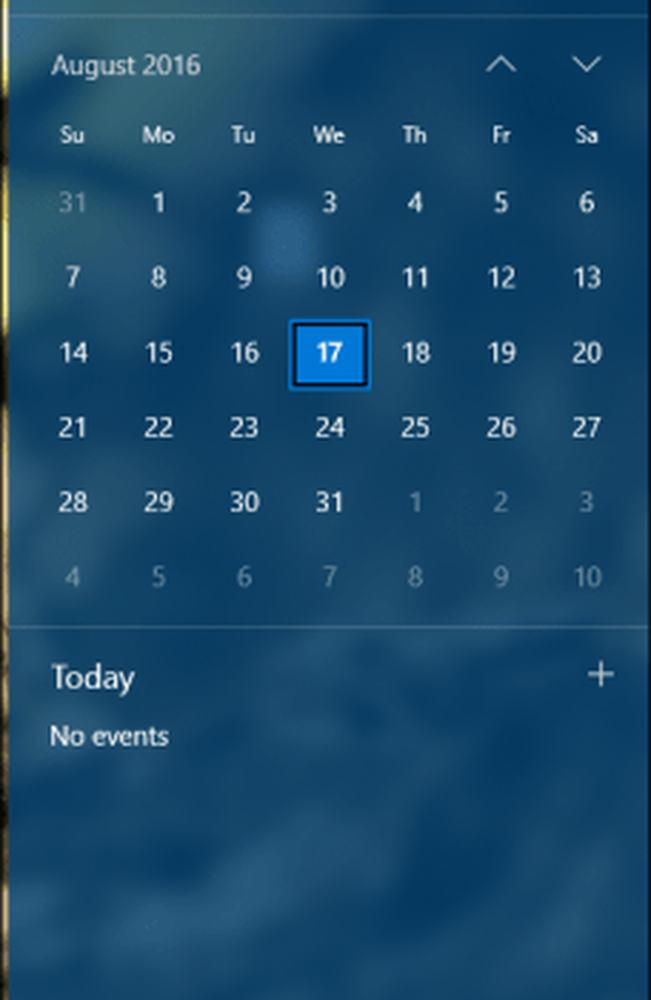
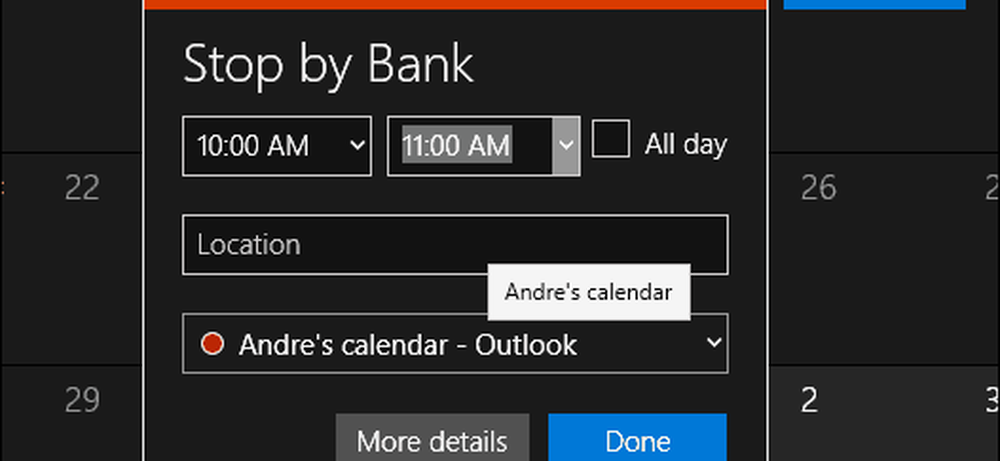
Kalenderen din for dagen vil dukke opp i varslingsområdet. Hendelser er fargekodede, slik at du kan vite hvilken kalender hendelsen tilhører. Hvis du vil gjemme hendelser, kan du klikke på Vis / skjul agenda-lenken i kalenderen.
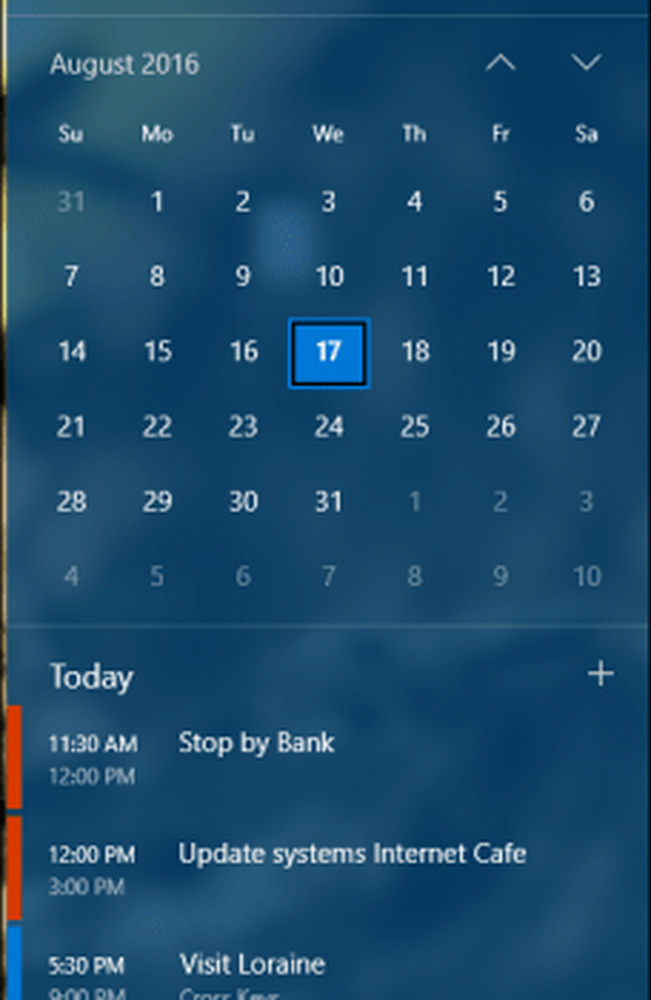
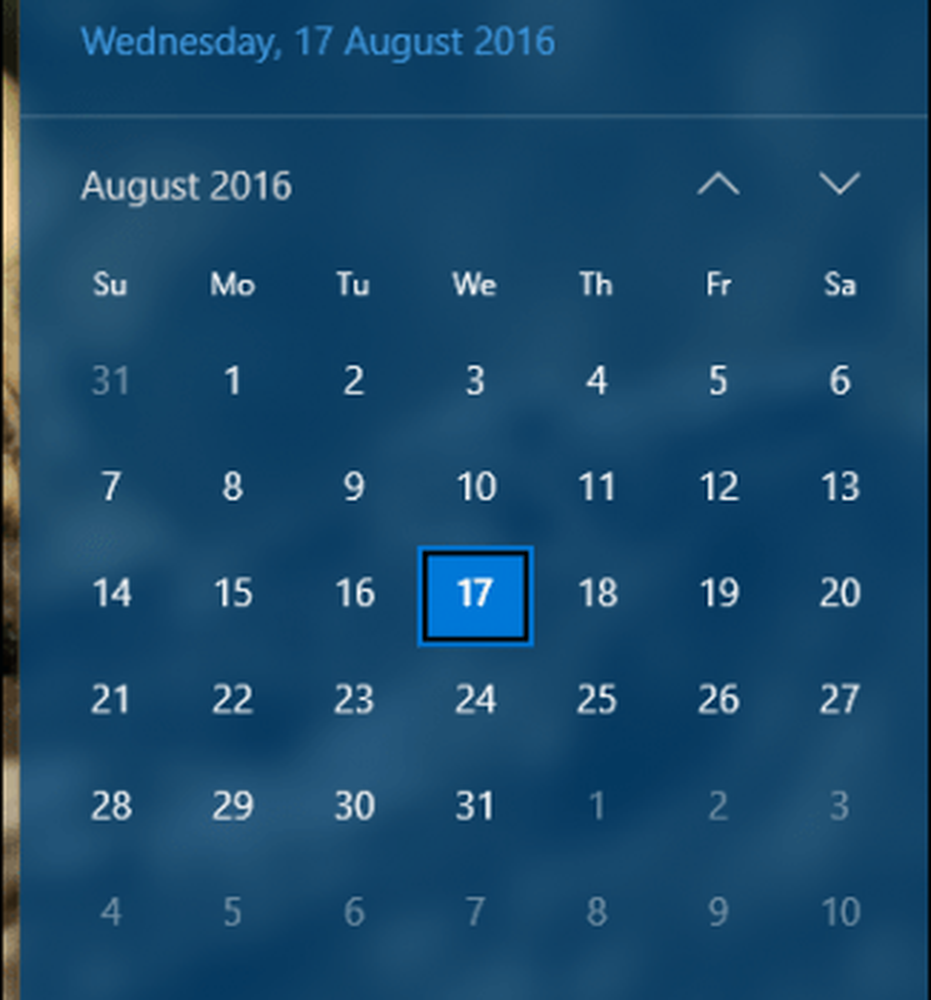
Meldinger er også gitt når en hendelse nærmer seg. Hendelser er også integrert i Windows 10 Action Center; Du kan endre meldinger i fly som inkluderer satt til å snu, avvise eller slette.
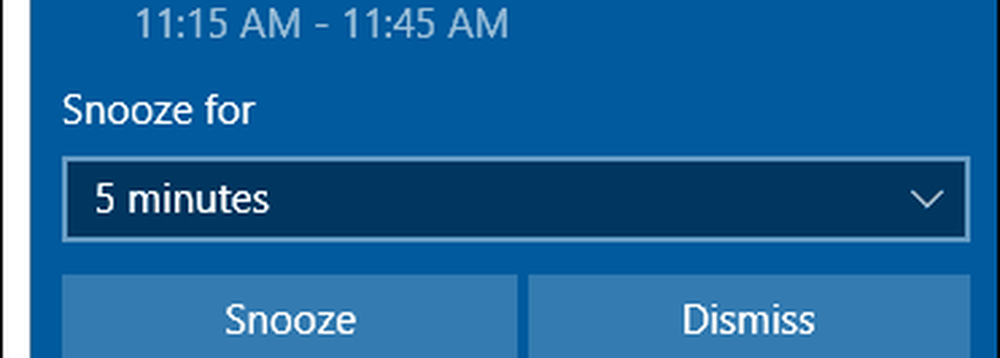
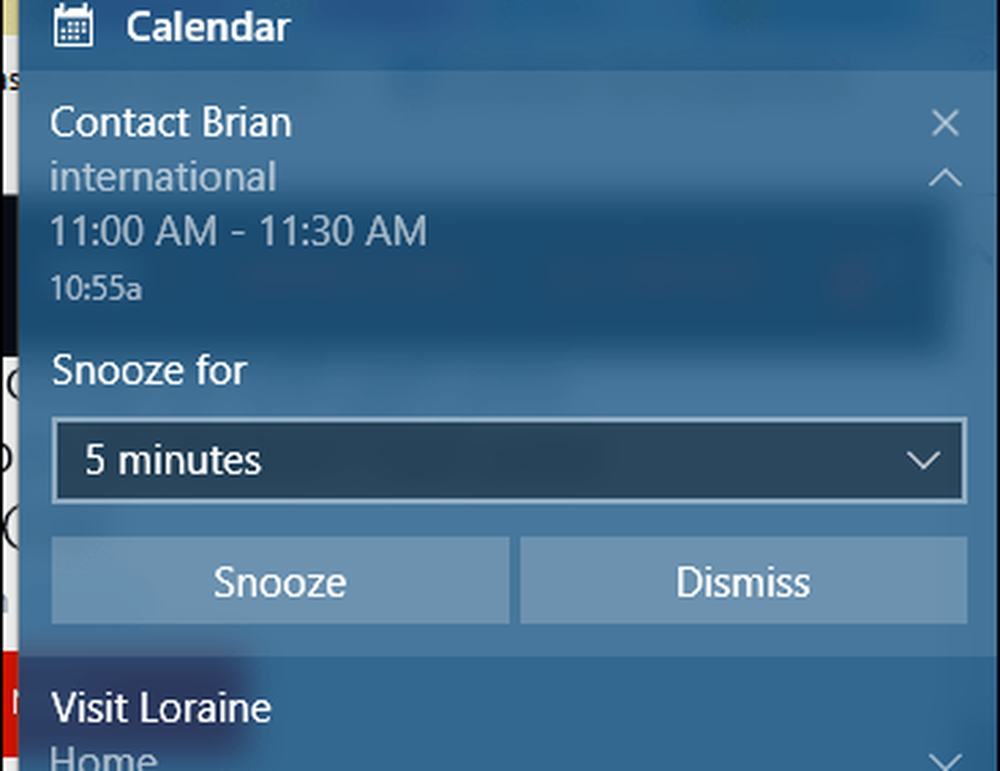
Det er mindre begrensninger for bruk av kalenderhendelser. Jeg merker hendelser ble begrenset til bare selve skrivebordet. Jeg forventet å motta et varsel på mobilenheten min eller en e-postmelding i Outlook.com. Det er heller ikke noe alternativ å endre hendelser fra varselområdet selv. Så det er rom for forbedring, men jeg er glad for å se integrasjon som dette skjer.
Tillegg av kalenderhendelser er ganske grunnleggende, men det gir brukerne mer intim og raskere tilgang til å administrere sine daglige aktiviteter. Andre områder på skrivebordet, som for eksempel oppgavelinjen, inkluderer forbedringer i Windows 10 Anniversary Update. Pass på å sjekke ut våre artikler om hvordan du bruker disse og mange andre forbedringer i Windows 10. Har du oppgradert til Windows 10 Anniversary Update, men hvis det er det, hva er favorittfunksjonene dine så langt? Gi oss beskjed i kommentarene.




